
Разработчики систем массового использования, подобные SolidWorks — и особенно SolidWorks, с его мировым рекордом по числу проданных лицензий – не часто решаются на серьезные изменения пользовательского интерфейса. Однако нельзя всегда оставаться в валенках и старом зипуне – и SolidWorks 2016 встречает нас полностью обновленным с ног до головы. Итак, просим любить и жаловать: SolidWorks 2016.
Новое лицо системы
Одна из основных причин, вызвавших глубокую переработку пользовательского интерфейса, это развитие средств визуализации геометрических данных, а конкретно - появление и грядущее массовое распространение, в первую очередь, мониторов сверхвысокого разрешения. Обновленный интерфейс построен на векторной технологии, что как раз и позволяет без проблем переходить к комфортной работе с такой аппаратной частью. А заодно выполнено и общее обновление внешнего вида, иконок и цветовой схемы рабочей области.Изменение внешнего вида бросается в глаза сразу. Полностью переработана цветовая схема всех главных модулей системы. Разработчики изменили интерфейсное решение в русле современных веяний применения web-подхода и всяческих облачных идеологий. Базовая цветовая схема проста и призвана не развлекать конструктора или технолога, а обеспечить ему максимально быструю навигацию по элементам управления графикой и геометрией. Замене подверглись и многие иконки: проведена существенная работа по их систематизации, цель которой – некоторое снижение разнообразия «графической информации» на них. В настоящей версии можно выбрать один из трех вариантов базовой цветовой схемы: светлую, среднюю и темную, что позволит получить желаемую общую яркость и контрастность рабочей среды. Но разработчик загадочно намекает на появление дополнительных цветовых схем уже в следующей версии.
Триада как манипулятор, используемый в самых разных операциях формообразования и визуализации, сделана более удобной для восприятия и взаимодействия с ней: отображение ее элементов сделано крупнее, а главные квадранты секторов вращения ее осей выделены для упрощения управления движением триады при случайной ориентации изменяемых объектов на экране.
Списки выбора в различных закладках Менеджера свойств команд сделаны автоматически расширяемыми при добавлении в них новых объектов. По усмотрению пользователя в них теперь можно видеть полный список всех выбранных объектов сразу или же можно сжать их до любого размера (хоть до одной строки), чтобы получить одновременный доступ ко всем параметрам команды.

Рис. 01. SolidWorks 2016: глобальное обновление интерфейса
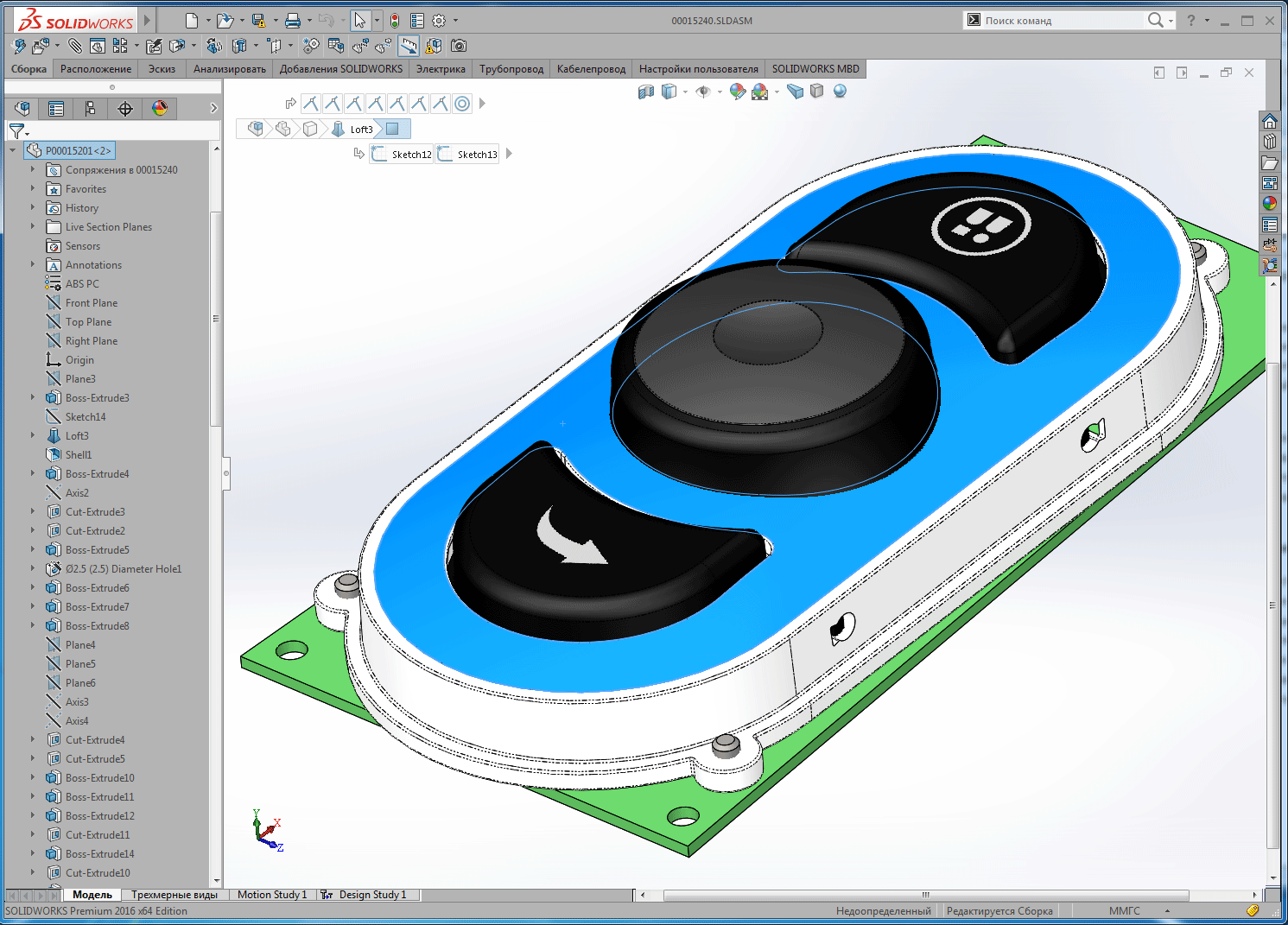
Рис. 02. Восемь сопряжений, два эскиза, грань, тело, деталь, сборка – все доступно одновременно
Эскиз как основа проекта
В эскизе появилось сразу два новых типа взаимосвязей – взаимосвязь равной длины дуги и взаимосвязь для равномерного распределения точек вдоль объекта, расставленных введенной в прошлой версии командой разбиения объекта эскиза. Первая из них позволяет приравнять друг к другу длины не только двух дуг, но пары любых объектов эскиза, даже разных типов: прямой и дуги, сплайна и прямой и так далее. Вторая гарантирует автоматическое изменение расстановки точек вдоль объекта эскиза с сохранением равномерной их расстановки при изменении числа этих точек – их параметрическом добавлении или удалении, что также сделано теперь возможным.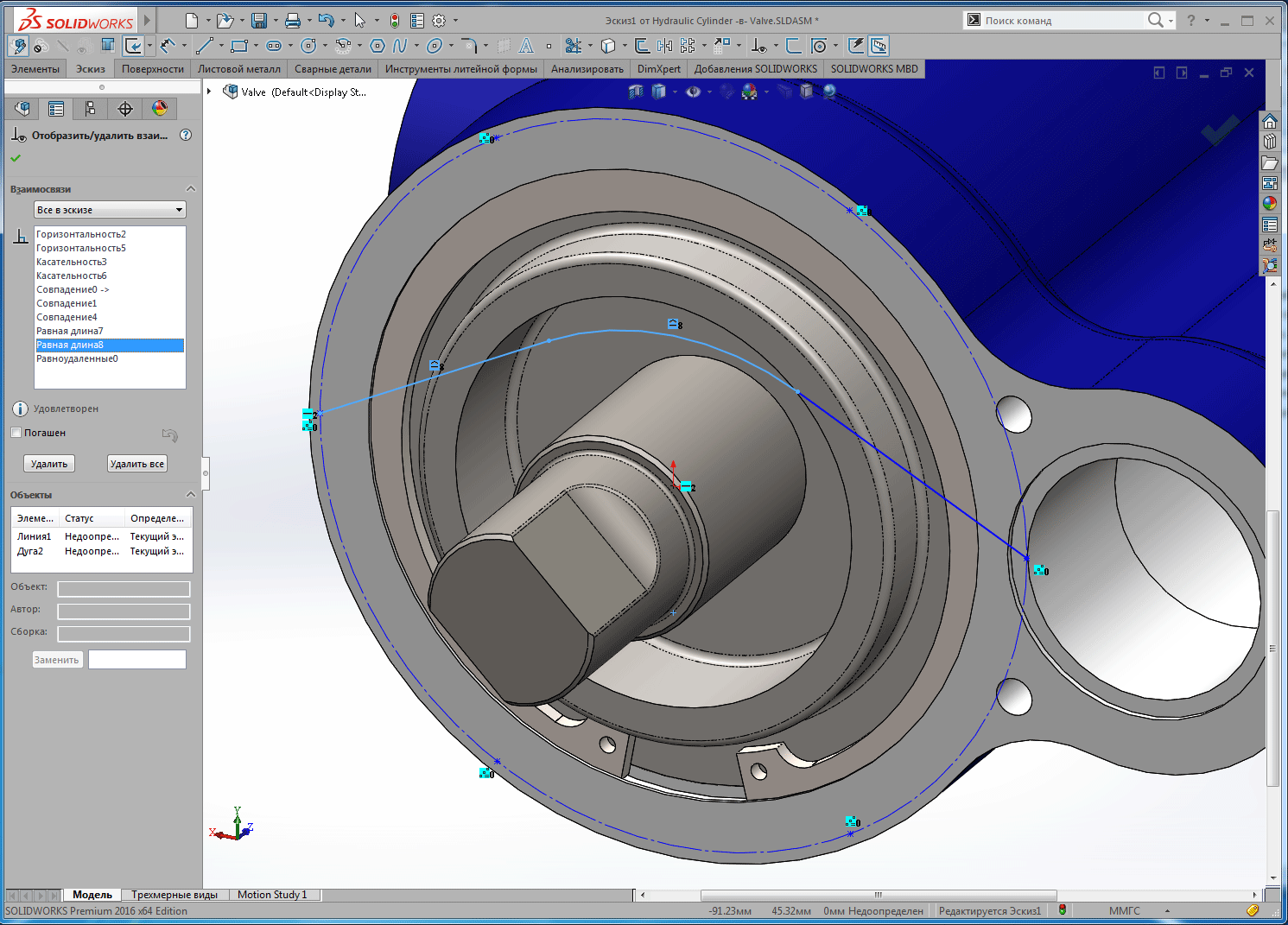
Рис. 03. Новые взаимосвязи эскиза
В эскизе сделано много процедурных усовершенствований. Так, по аналогии с командами мгновенного редактирования трехмерных моделей Instant3D, введен аналогичный инструмент редактирования эскиза – Instant2D, позволяющий удобно подгонять размеры эскиза перетаскиванием привычных по работе в SolidWorks манипуляторов. Специальная команда контекстного меню линии, дуги или сплайна позволяет одним движением мыши оторвать любую его конечную точку от конечных точек других объектов, если они были слиты воедино. А при проецировании в эскиз контуров выбранной грани или поверхности можно заставить SolidWorks автоматически выбрать для этой операции контуры сразу всех вырезов этой грани или же добавить в список проекции только нужные из них простым интерактивным выбором без повторного вызова команды.
Ещё одна новинка, высоко зарекомендовавшая себя в ходе бета-тестирования версии – возможность предварительного выбора объектов для простановки размеров между ними до вызова команды размера. Мелочь, казалось бы, но после пары недель работы с ней она буквально прилипла к рукам.
Деталь как кирпич мироздания
Начнем с ударного хита – команды создания «честной» трехмерной геометрии резьбы. Теперь это делается одной командой, как на стержнях, так и в отверстиях. Профили резьбы можно создавать свои, с конфигурациями – скажем, для быстрого создания серии профилей разных типоразмеров, так и без них – для совсем уникальных резьб. Команда создана для проектировщиков оснастки (пресс-форм и литьевых моделей) и любителей 3D-печати. Однако, очевидно, что эта же команда при использовании соответствующего профиля мгновенно создаст модель шнека постоянного шага – скажем, как детали конвейера удаления стружки для фрезерного станка или элемента снегоуборочной техники.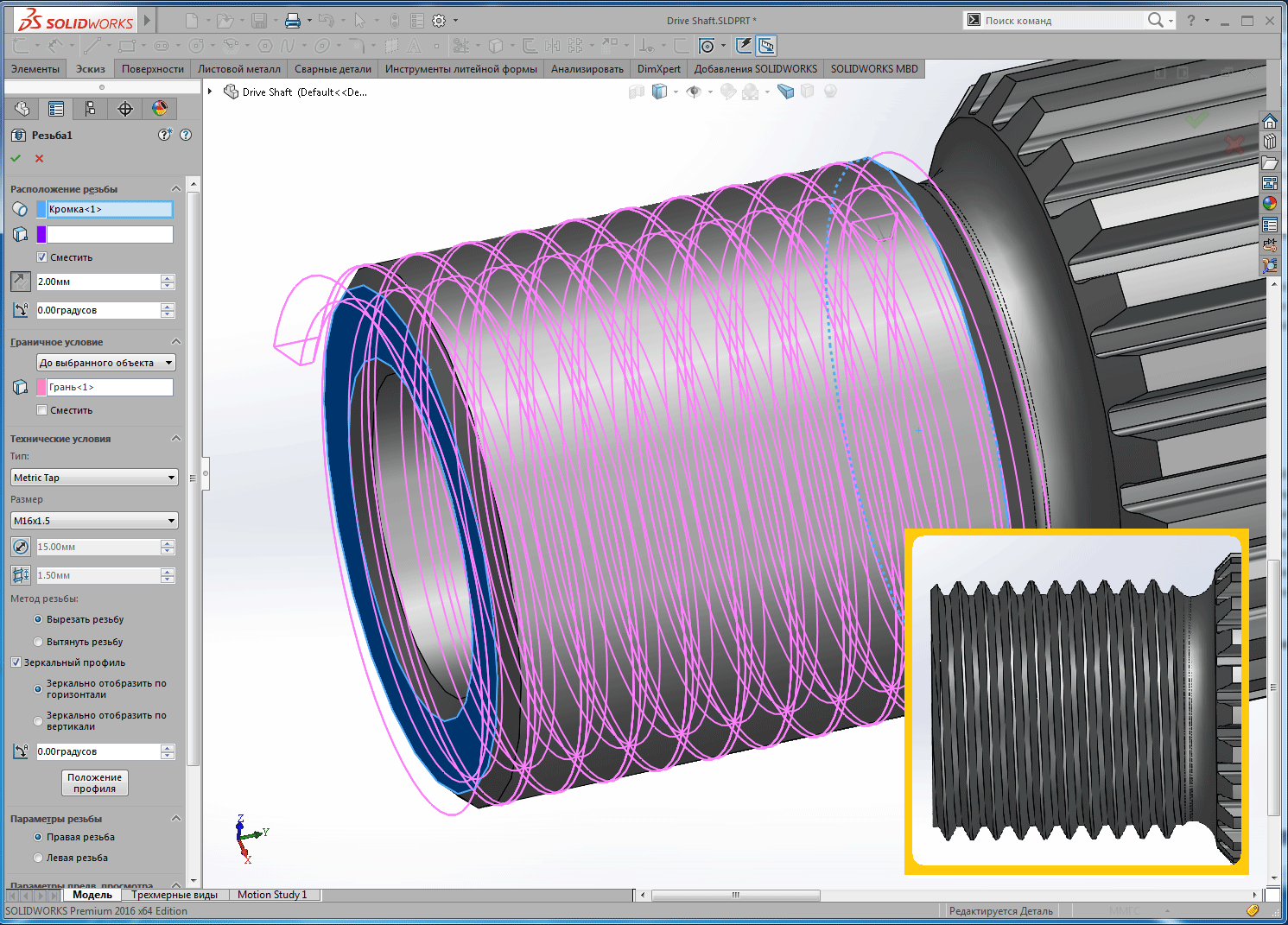
Рис. 04. Модель резьбы: процесс и результат
Команда построения «развёртки неразворачиваемых» поверхностей теперь поддерживает внутренне вырезы на этих поверхностях, нарисованные на них эскизы и линии разъема. Кроме того, увидев по эпюре относительных деформаций факт нетехнологичности детали можно быстро ввести в развертку разрезы и местные подрезки, снимающие напряжение материала.
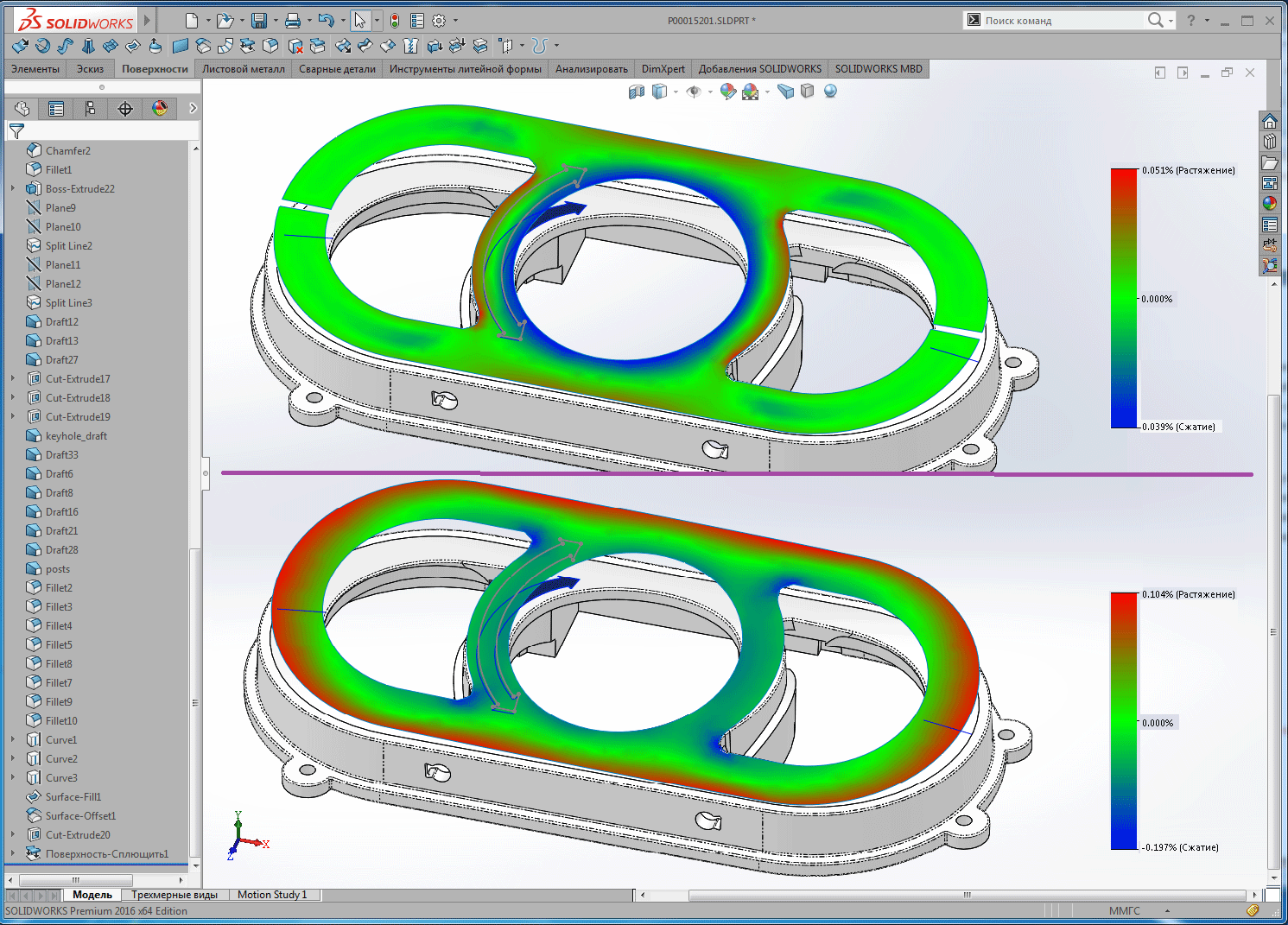
Рис. 05. Две развертки одной грани
Вспомогательные кривые, использованные в любых операциях, более не поглощаются производными объектами и могут быть повторно использованы другими элементами.
Задать направление линейного массива можно теперь не только линейными объектами, но и плоскостями и плоскими или коническими гранями, плоскими круговыми кромками.
Проектировщикам сварных конструкций пригодится автоматическое назначение материала каждому элементу конструкции на основе библиотечного файла профиля. Кроме того, элементы конструкции именуются теперь в дереве конструирования на основе параметров профиля, что упрощает работу с конструкцией и анализ ее состава.
Венец творения – сборка
А здесь, для разнообразия, начнем с мелочей – зато, без преувеличения, массового использования.В панели быстрого добавления сопряжений вы увидите сразу несколько новых их типов: сопряжение по ширине, прорезь, симметрия, центрирование профилей, кулачок. Система, как всегда сама, определяет список предлагаемого в зависимости от выбора объектов в графике, причем для сопряжения кулачкового типа не надо выбирать все грани потенциального кулачка. Эта панель реагирует теперь и на выбор справочной геометрии. Тем же, кто добавляет сопряжения классической командой, пригодится опция автоматического переключения первого выбранного компонента в прозрачное состояние для упрощения выбора ответного компонента сквозь уже выбранный.
При выборе для сопряжения мелких элементов в большой сборке теперь не обязательно включать лупу или масштабировать всю сборку – отдельный компонент с малоразмерными гранями можно открыть в индивидуальном окне предварительного просмотра и сделать выбор в нем.
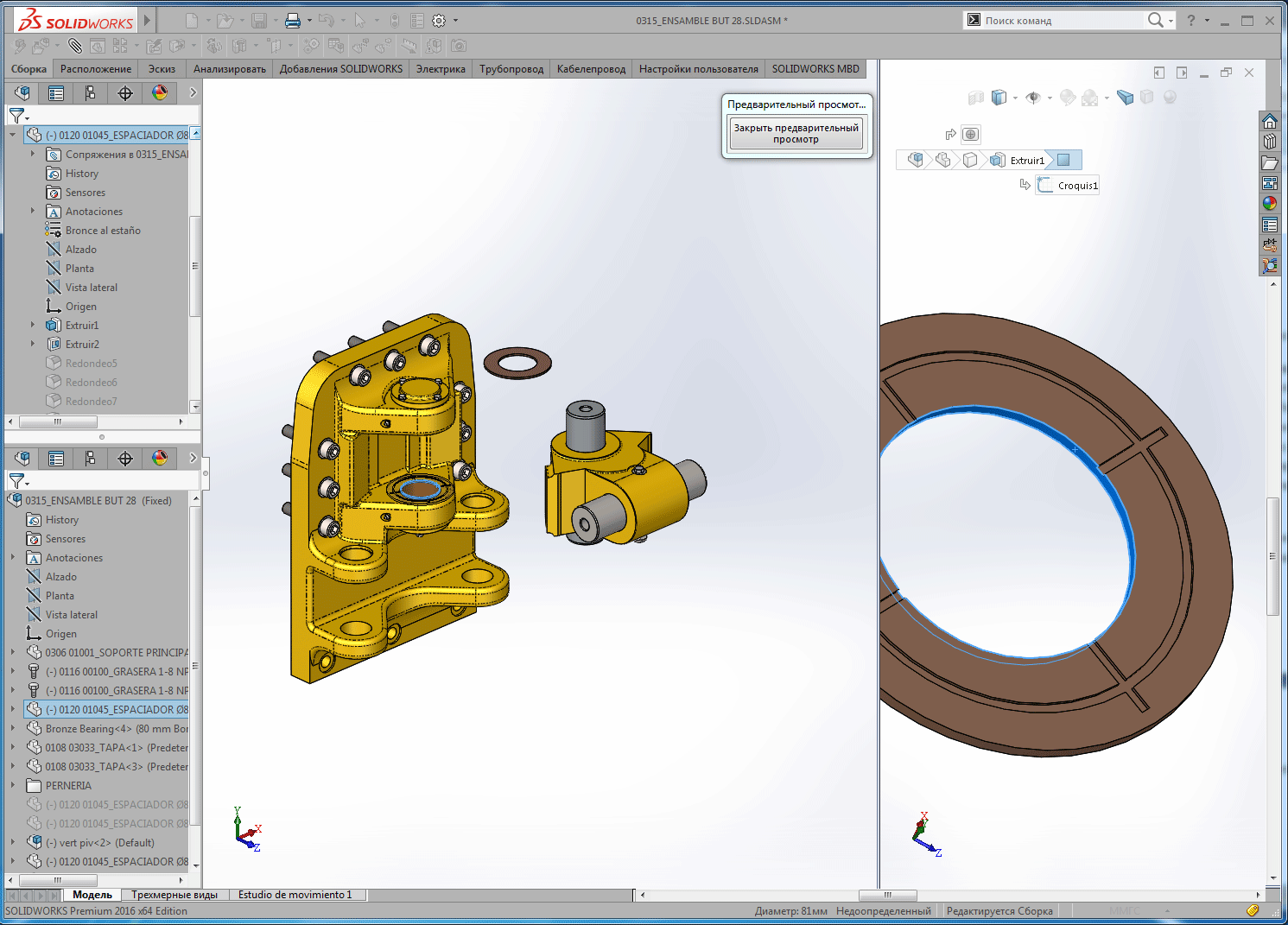
Рис. 06. Окно предварительного просмотра компонента упрощает выбор
В части работы со ссылками есть и другие эффективные усовершенствования. Например, если в прошлой версии при изменении компонента, влекущем потерю ссылок назначенных на него сопряжений, можно было одной командой вылечить все привязки данного компонента, то теперь так «лечатся» сразу все его экземпляры, что экономит уйму времени в сборках с многократным применением такой детали.
Временная фиксация или группировка компонентов подвижной сборки, введенная в прошлой версии как элемент команды перемещения компонентов, теперь доступна и без вызова этой команды, что делает анализ произвольного перемещения компонентов сборки с оперативно вводимыми местными ограничениями более динамичным.
Но крупнейшая новость в сборках – новый инструмент анализа и визуализации подвижности механизмов под названием Контроллер Сопряжений. Для начала он находит все сопряжения, имеющие размерные параметры и пригодные для управления: расстояния и углы, в том числе с верхним и нижним ограничениями, а также прорези и ширины с процентным или метрическим значением. Далее можно создать сколько угодно положений сборки с заданием нужных параметров этих сопряжений для каждого положения и анимировать переходы между этими позами. Результат можно сразу сохранить как анимацию или передать в SolidWorks Animator для дальнейшей детализации. Все настройки сохраняются в дереве сборки, и таких наборов настроек, отражающих разные последовательности работы механизма, может быть сколько угодно.
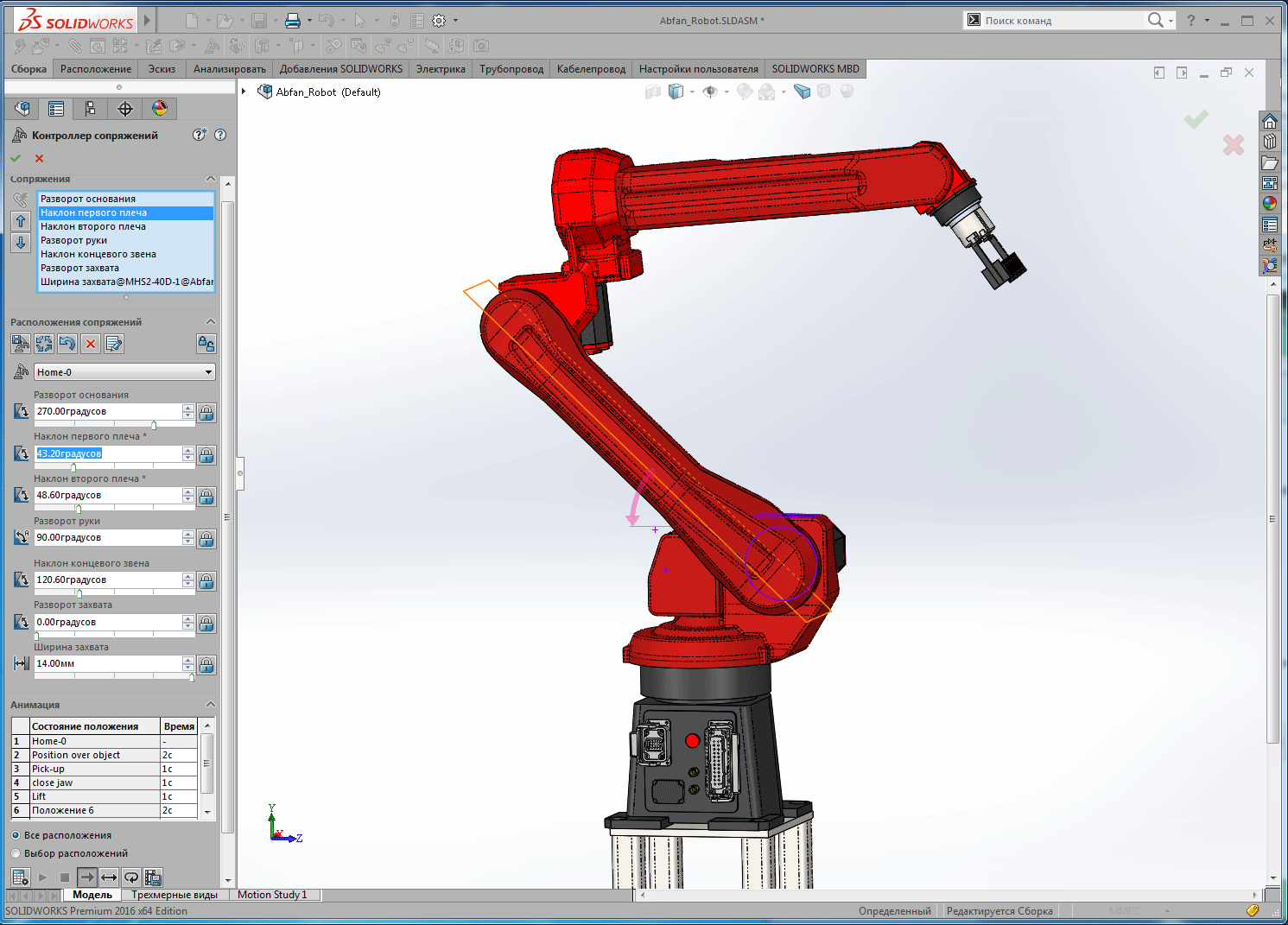
Рис. 07. Настройка Контроллера Сопряжений
И, наконец, самое святое – чертёж
В чертежах в версии 2016 нового не много, но, как говорится, мал золотник – да дорог.Первое и самое долгожданное – возможность создания в заметках на поле чертежа (а заодно и в позициях) ссылок на номера пунктов технических требований. Можно создать реестр пунктов, ссылки на которые предполагается использовать, и в дальнейшем, при создании или редактировании любых заметок, ссылаться на эти пункты. Разумеется, реестр этот оперативно редактируется. Разумеется, при добавлении в техтребования новых строк или удалении лишних нумерация данного реестра и всех ссылок на него обновляется автоматически.
Еще одна часто запрашиваемая пара функций – автоматическая сортировка по возрастанию номеров групповых позиций, и напротив, возможность их ручного переупорядочивания простым перетаскиванием в пределах группы.
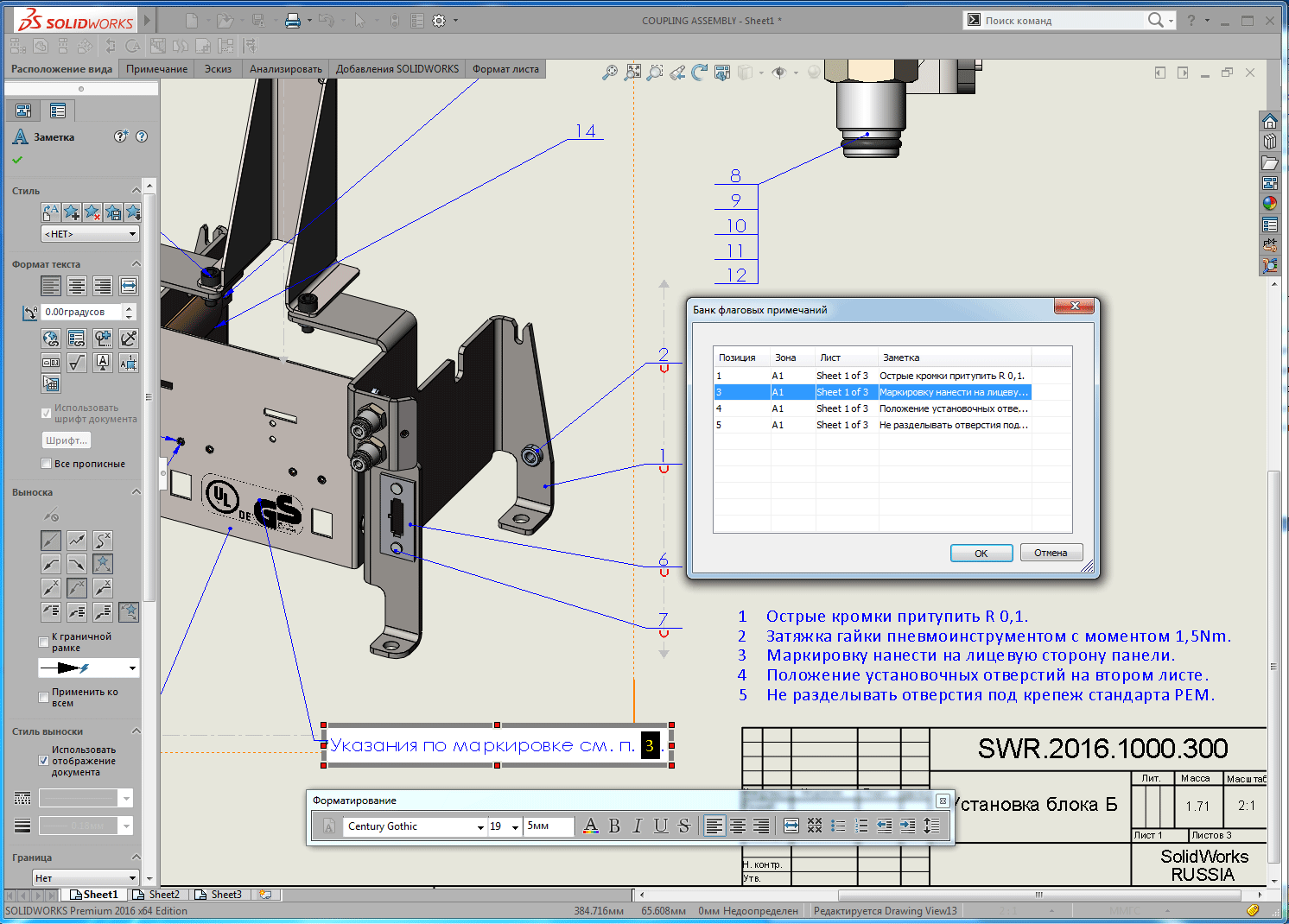
Рис. 08. Перекрестные ссылки на номера пунктов ТТ
SolidWorks постоянно заботится об обработке типовых действий пользователя, в том числе и ошибочных. Так, при простановке размеров в чертежах мелкого масштаба человек иногда ошибочно хватает курсором кромку, не имеющую смысла в сопоставлении с первым выбранным объектом чертежа. Теперь SolidWorks не сбрасывает первичный выбор и не останавливает работу выскакивающим окном сообщения об ошибке, а просто вешает под курсор информацию об ошибочности последнего выбора и продолжает работу, ожидая корректный выбор и сохраняя в памяти все корректные предыдущие действия пользователя.
Дополнительные рабочие инструменты
Функционал модной ныне темы 3D печати получил дальнейшее развитие. Как известно, SolidWorks может напрямую выводить модели на 3D принтеры (разумеется, при работе под управлением Windows 8.1 и 10, где это в принципе поддерживается). В новой версии SolidWorks развитие этого функционала пошло сразу в двух направлениях. Новые возможности предварительного просмотра позволяют оптимизировать качество 3D печати и определить проблемные зоны. Для решения первой задачи предлагается просмотр изолиний (линий уровней печати), отражающих факт послойной печати с конечной толщиной слоя, определяющей качество поверхности (образующие ее фактически ступеньки). Второй аспект оптимизации печати – автоматический выбор оптимального расположения модели в доступной области печати. (кстати, заодно SolidWorks может подобрать максимально доступный масштаб увеличения или уменьшения модели.) В части анализа проблем полезной будет функция автоматического поиска и выделения в графике областей модели, нуждающихся в процессе печати в поддерживающих конструкциях.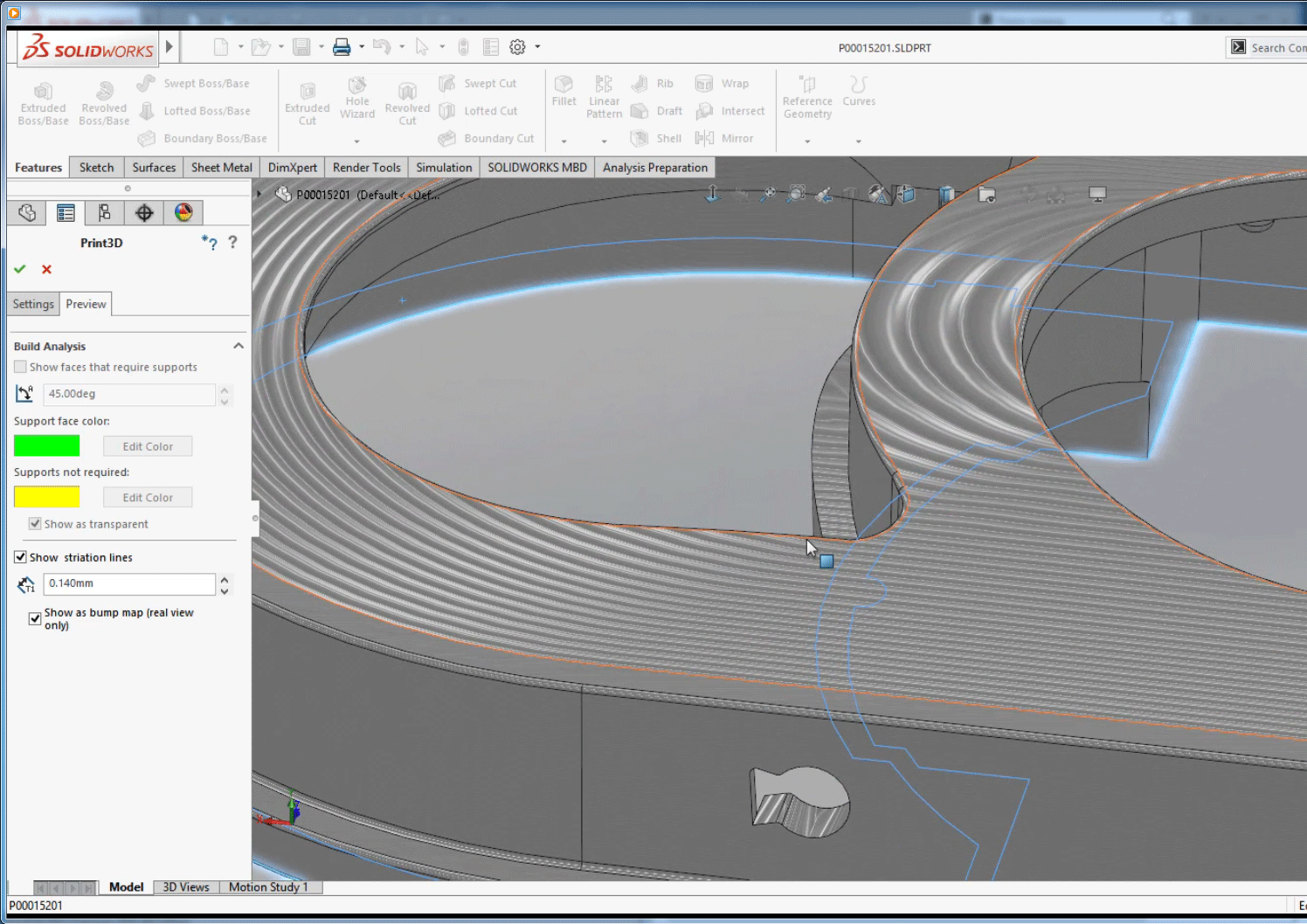
Рис. 09. Просмотр ожидаемого качества 3D печати
Инструмент автоматической простановки PMI-примечаний в модели – DimXpert – также получил дальнейшее развитие. Из крупных новинок – он теперь работает и в сборках SolidWorks, позволяя определить размерами, допусками формы и прочими технологическими примечаниями сборочные операции и бесчертежные детали. Из вспомогательных вещей стоит отметить возможность выбора неплоских кромок аналитических граней для их образмеривания и блокировку выравнивания размера по базовым осям в стиле классического чертежа SolidWorks.
Утилита эскизного проектирования состава изделия Treehouse теперь предоставляет доступ к свойствам конфигураций как запланированных, так и заимствованных деталей и узлов. Существующий компонент система может автоматически сохранить под новым именем, обеспечив возможность его дальнейшего независимого развития.
Панель свойств, позволяющая назначать свойства выбранному компоненту или активному документу, может теперь оперировать зависимыми списками. Так, если, к примеру, в одном списке будет выбран конкретный вариант декоративного покрытия детали, то зависимый список будет содержать только применимые с данным материалом покрытия варианты его поставки, а третий список, зависящий уже от первых двух вместе взятых, предложит только допустимые параметры данного варианта поставки выбранного покрытия. Глубина зависимостей ничем не ограничена, а данные можно брать напрямую из таблицы Excel.
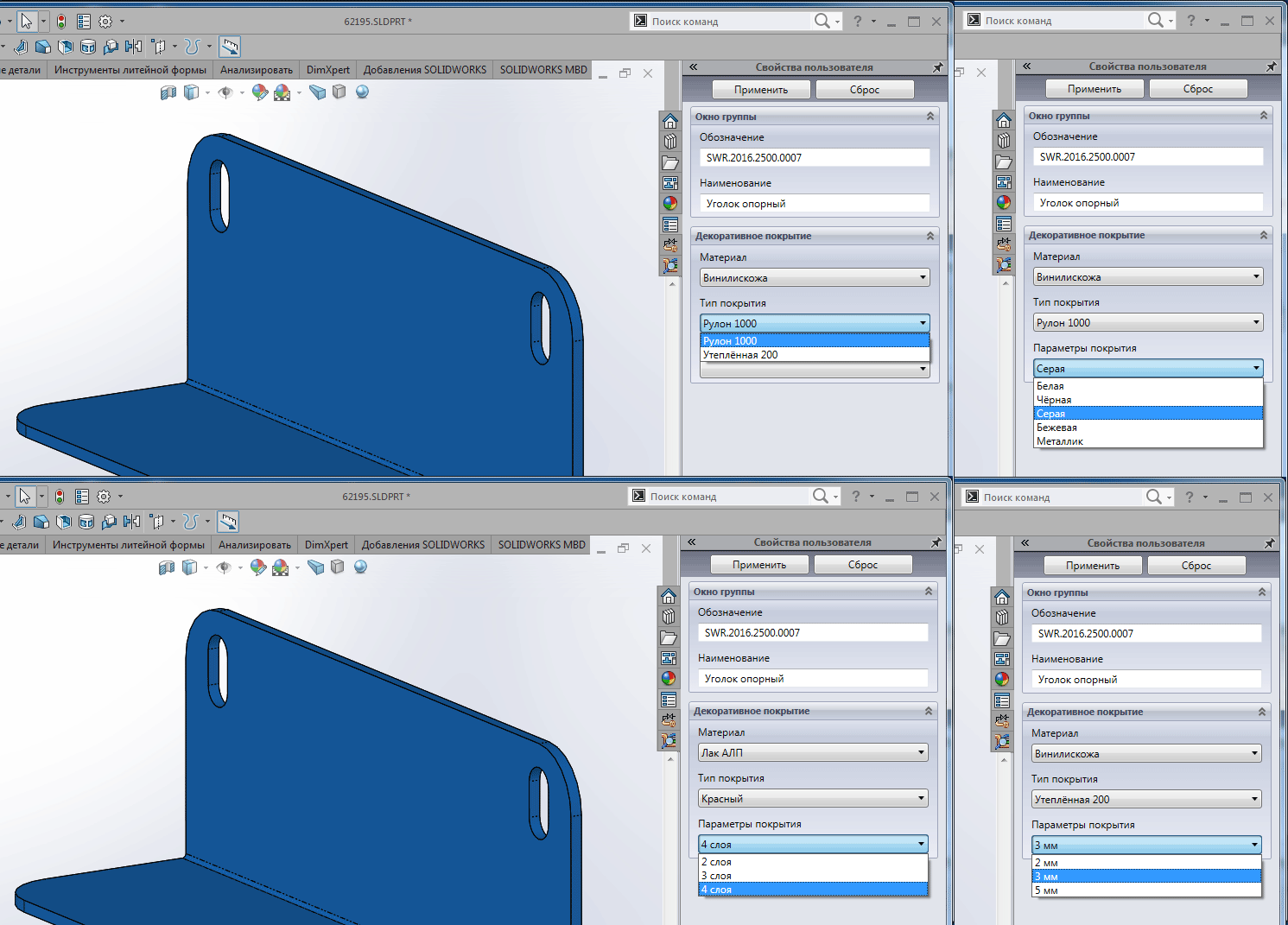
Рис. 10. Зависимые списки свойств модели
Специальные модули
Первая новость – экономическая. Идя навстречу санкционным реалиям, SolidWorks продолжает понемногу снижать среднюю цену рабочего места конструктора. Так, если в версии 2015 модуль CircuitWorks перебрался из комплектации SolidWorks Premium в вариант SolidWorks Professional, то в версии 2016 таких изменений сразу четыре. Модуль полной или частичной параметризации импортированной геометрии FeatureWorks и набор инструментов анализа и многокритериальной модификации моделей SolidWorks Utilities доступны теперь уже в комплектации SolidWorks Standard, то есть буквально на каждом рабочем месте, а модули анализа размерных цепей TolAnalyst и работы с облаками точек и сканированной геометрией ScanTo3D – в комплектации SolidWorks Professional.Еще одно изменение в составе – появление PDM-системы начального уровня SolidWorks PDM Standard. Это, собственно, вариант промышленной системы SWE-PDM, несколько ограниченный функционально (в основном в части возможностей прикручивания к нему модулей собственной разработки), но зато доступный на каждом рабочем месте SolidWorks Professional м выше. Таким образом, каждый пользователь может самостоятельно и бесплатно познакомиться в первом приближении с базовыми возможностями SWE-PDM, а при переходе на новый профессиональный уровень работы с PDM-системой все данные, структура хранилища, составы проектов, шаблоны жизненного цикла документов – в общем, все, что нажито непосильным трудом, будет унаследовано SWE-PDM без единого вопроса. Таким образом, наконец достигнуто единообразие как базового, так и профессионального подходов к работе под управлением PDM.
eDrawings как средство просмотра и рецензирования документов SolidWorks окончательно вобрал в себя весь функционал, необходимый для полной визуализации содержимого моделей SolidWorks. Теперь здесь поддерживаются разнесенные состояния моделей, зональные разрезы, виды моделей с разрывом, отображаются сварные швы и так далее.
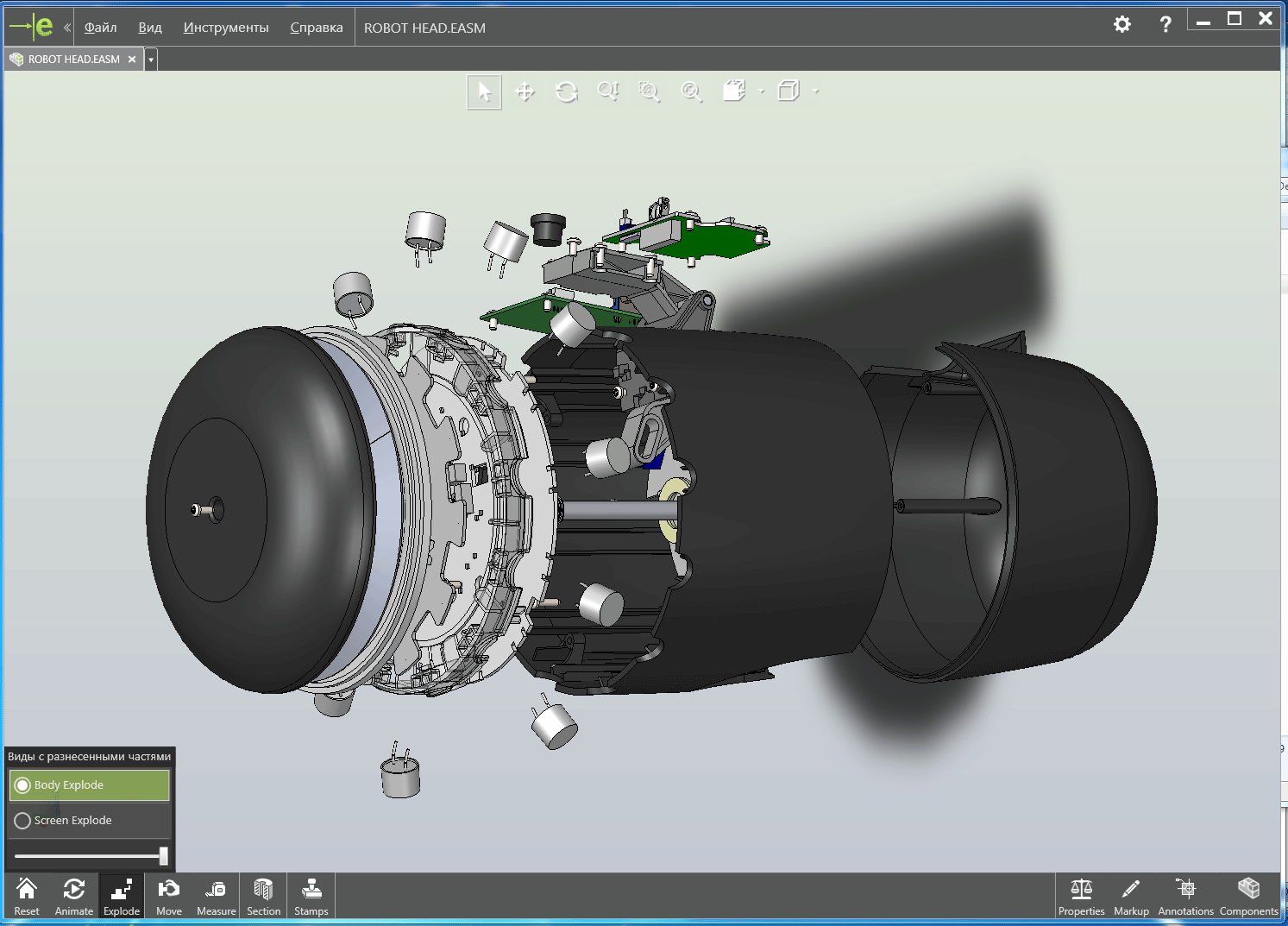
Рис. 11. eDrawings, разнесенное состояние сборки
Модуль автоматического добавления крепежа Toolbox предлагает важную и давно востребованную возможность замены типа примененного крепежа: болт одного стандарта на болт другого, болт на винт или шпильку и так далее. Кроме того, тем, кто предпочитает вставлять крепеж в свои проекты вручную, простым перетаскиванием из библиотеки, полезной окажется папка часто применяемого крепежа – папка фаворитов. Она позволит отказаться от копания во всей структуре библиотеки, обеспечив мгновенный доступ к самым частым в использовании типам и типоразмерам метизов.


